2 sätt att konvertera PNG, SVG, JPG-filer till ICO-filer i Windows
Om du är ett fan av skrivbordsanpassning kanske du vill få dina mappar och filer att se unika ut genom att ställa in olika ikoner istället för standardinställningarna i Windows . Även om du kan hitta en enorm mängd gratis ikoner på internet, kanske du föredrar att skapa dina ikoner genom att konvertera bilder till ICO- filer. Om du vill ta reda på hur enkelt det är att omvandla PNG- , SVG- eller JPEG- filer till ICO- filer, läs vidare:
Metod 1(Method 1) . Använd en filkonverteringstjänst online för att konvertera bilder till ICO- filer
Många webbplatser erbjuder filkonverteringstjänster, inklusive konverteringar av bildfiler som PNG- , SVG- eller JPEG- filer till ICO- filer. En sådan webbplats är online-converting.com . För att konvertera en bild till en ikon måste du först ladda upp bilden från din Windows -dator.

Därefter väljer du de upplösningar som du vill använda för den resulterande ikonen. ICO- filer kan lagra flera ikonupplösningar, så att de ser bra ut oavsett hur stora eller små du föredrar dina ikoner i Windows(big or small you prefer your icons in Windows) . Om du tänker använda ICO -filen i Windows 10 bör du se till att du markerar alternativet "256 pixlar" . ("256 pixels")Dessutom, om storleken på den resulterande ICO -filen inte är ett problem, kan du kontrollera alla tillgängliga upplösningar.
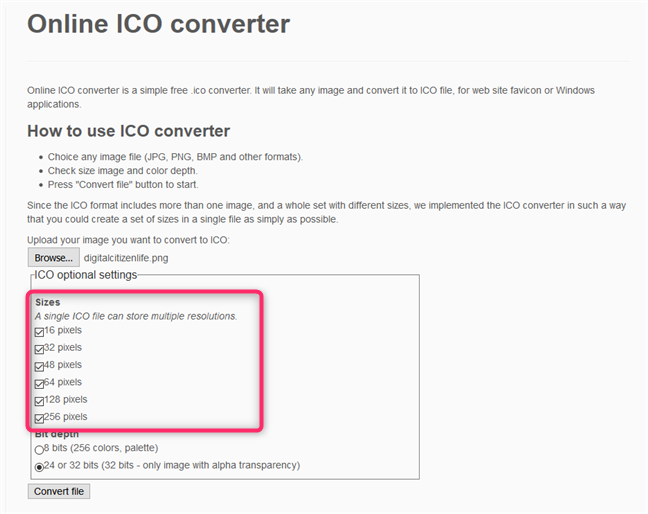
Den tredje inställningen du kan ändra är "Bitdjup",("Bit depth,") som kan vara "8 bitar (256 färger, palett)"("8 bits (256 colors, palette)") eller "24 eller 32 bitar (32 bitar - endast bild med alfatransparens)"("24 or 32 bits (32 bits - only image with alpha transparency)") . Om du vill få en högkvalitativ ikon, välj det andra alternativet: "24 eller 32 bitar [...]"("24 or 32 bits [...]") . Den stöder 16 miljoner färger vilket betyder att ikonerna du skapar är mer detaljerade och sannolikt vackrare. Gamla(Old) operativsystem använde 8-bitars varianten under de tider då skärmar inte kunde visa fler färger.
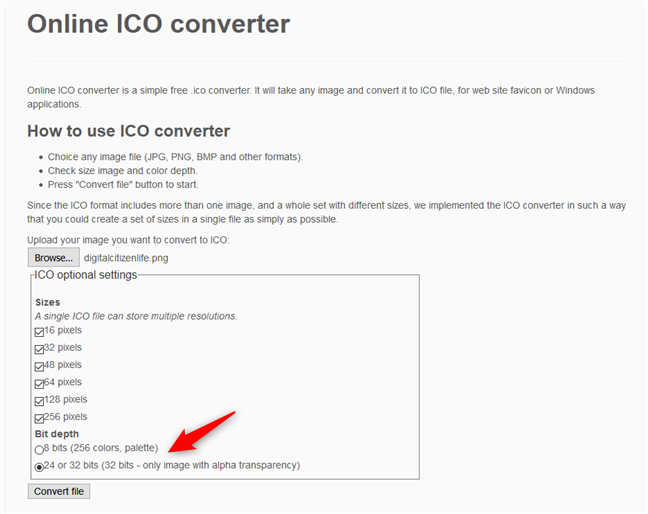
När du är klar klickar du på Konvertera fil(Convert file) och sparar din ICO -fil var du vill på din dator.

OBS:(NOTE:) Vi hittade även andra användbara webbplatser som kan konvertera PNG- , SVG- eller JPG- filer till ICO- filer som du kan använda som ikoner i Windows . Men de flesta av dem är lika, så det är inte vettigt att prata om dem alla i detalj. Här är två sådana webbplatser som vi gillade särskilt: icoconvert.com och convertico.com .
Metod 2(Method 2) . Använd en offline-filkonverteringsapp för att konvertera bilder till ICO- filer
Att använda ett offlinefilkonverteringsverktyg är en annan utmärkt metod för att omvandla PNG , SVG , JPG eller andra typer av bildfiler till ICO -filer (ikon). Lyckligtvis finns det många sådana appar och till och med plugins för mycket mer komplexa bildprocessorer som Adobe Photoshop . Å andra sidan kostar de oftast pengar eller är komplicerade att använda.
En av de bästa gratisapparna som vi hittade heter ConvertIcon Desktop . Du kan få det från Softpedia genom att följa denna länk: ConvertIcon Desktop . ConvertIcon Desktop är en bärbar app, vilket innebär att du inte behöver installera den. Du laddar ner appen och kör den. När du har startat den klickar du eller trycker på " Kom igång(Get Started) ".
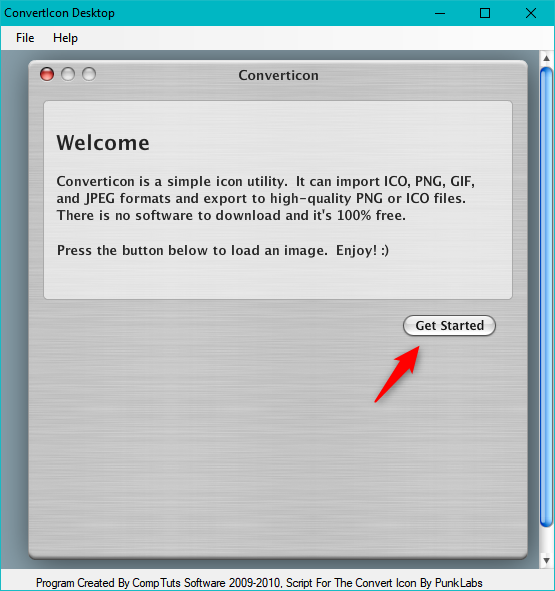
I dialogfönstret "Välj fil att ladda upp av localhost"("Select file to upload by localhost") väljer du "Bild (png, gif, jpg)"("Image (png, gif, jpg)") i listan "Filer av typ" . ("Files of type")Bläddra sedan igenom din dator och öppna bildfilen som du vill konvertera till ICO -filformatet.

ConvertIcon Desktop visar bilden du valt. Klicka(Click) eller tryck på Exportera(Export) .

I fönstret Exportalternativ(Export Options) väljer du de upplösningar som du vill inkludera i den resulterande ICO -filen. Glöm inte att inkludera upplösningen 512 x 512, speciellt om du använder Windows 10 . Originalstorleksupplösningen är inte nödvändig även om den är vald som standard - avmarkera den om du vill att ICO (Original Size)-(ICO) filen ska ha en mycket mindre storlek.

När du är klar klickar du på Spara som(Save As) och väljer var ICO -filen ska sparas på din Windows-dator.
Hur man använder de nyskapade ikonerna
Du kan använda ikonerna som du skapar på många sätt. Här är några tutorials för att komma igång:
- Hur man ändrar ikonen för valfri mapp i Windows(How to change the icon of any folder in Windows)
- Hur man ändrar ikonen för en genväg i Windows(How to change the icon of any shortcut in Windows)
- Så här anpassar du skrivbordet: Ändra eller återställ genvägsikoner(How to customize the Desktop: Change or restore shortcut icons)
Vilken metod föredrar du för att konvertera bildfiler till ikoner?
Nu vet du två enkla sätt att konvertera bildfiler till ikoner. Vilken(Which one) gillar du bäst? Det enklaste och snabbaste sättet att använda internet, eller "app-sättet"? Känner du till andra sätt att konvertera bilder till ICO- filer? Dela(Share) dem i kommentarsfältet nedan och låt oss diskutera.
Related posts
5 sätt att dubbelklicka med ett enda klick i Windows
Så här fäster du till Start-menyn i Windows 10: Den kompletta guiden -
Hur man gör Google till min sökmotor i Microsoft Edge -
Hur man slår på och av mörkt läge i Microsoft Edge -
Hur man ändrar en mapps vymall i Windows 10:s filutforskare
Snabbåtkomstverktygsfältet i Windows 10: Allt du behöver veta
Hur man döljer appar från Windows 10 Start-menyn -
Hur man ändrar en mappikon i Windows 10 i 3 enkla steg
2 sätt att ta bort People-ikonen från aktivitetsfältet i Windows 10 -
Hur man fäster till Start-menyn i Windows 11 -
Hur man redigerar WinX-menyn i Windows 11 och Windows 10
Saknas sökfältet i Windows 10? 6 sätt att visa det
Hur man aktiverar det mörka läget i Microsoft Office (ändra teman och bakgrunder)
Hur man skapar genvägar med parametrar i Windows 10
Så här ändrar du pekplattans inställningar i Windows 11 -
Så här gör du att Windows 10 väder visar temperatur i °C eller °F
Varför är min skärm svartvit? Lös det här problemet i Windows 10! -
Hur man ändrar språk i Windows 11 -
Var sparas skärmdumpar? Ändra deras plats i Windows 10 -
Hur man använder och anpassar Windows 11 snabbinställningar -
